לפעמים, אתה רוצה שלא פשוט לחצת על "שלח" בהודעה האחרונה, בין אם זו טעות כתיב מביכה, מילים שנאמרו בכעס או הודעה שנשלחה לאדם הלא נכון. ישנן סיבות רבות ושונות שאולי תרצה למחוק הודעה בודדת שזה עתה שלחת למישהו אחר. האם אתה יכול לעשות זאת ב-Google Hangouts?
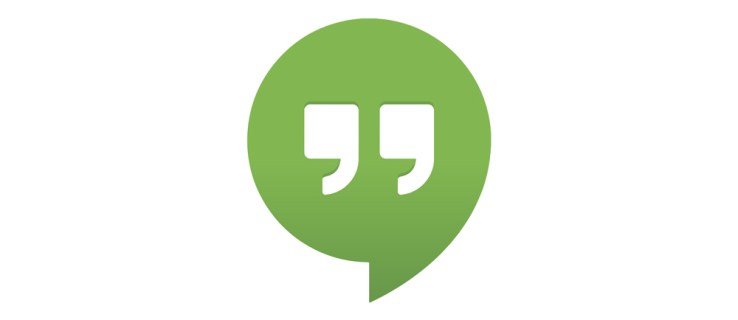
אתה מקבל את מה ששילמת עבורו
בעוד שאפליקציות ושירותי צ'אט רבים מאפשרים לך למחוק הודעה, למרבה הצער Google Hangouts לא. כלומר, אלא אם כן יש לך את גרסת ה'ארגונית' בתשלום המכונה Hangouts Chat שמגיעה כחלק משירות G Suite שמציעה גוגל לעסקים ובתי ספר
למרות היותה תכונה מבוקשת מאז שיצא Hangouts בשנת 2016, גוגל סירבה לאפשר לאנשים למחוק הודעות בודדות. עם זאת, בהתחשב בכך שהשירות עומד להיסגר עד אוקטובר 2019, מובן שבשלב זה הם לא מוכנים להוסיף פונקציונליות חדשה ל-Hangouts.
הדרך היחידה לעקיפת הבעיה עבור אנשים המשתמשים בגרסה החינמית היא למחוק את כל ה-Hangout, וזה בקושי אידיאלי. אם תמחק את ה-Hangout מהצד שלך, האדם שאיתו דיברת עדיין יוכל לראות את כל ההודעות שנשלחו עד כה.

כיצד למחוק הודעה בודדת ב-Hangouts Chat (למשתמשי G Suite בלבד)
- פתח את דפדפן האינטרנט שלך.
- הקלד //chat.google.com בסרגל הדפדפן ולחץ על Enter, או לחץ על הקישור הזה, כדי לפתוח את Hangouts Chat.
- בחר את איש הקשר שאליו שלחת את ההודעה ופתח את הצ'אט.
- לחץ על ההודעה.
- לחץ על מחק.
כפי שצוין לעיל, זה זמין רק בגרסת G Suite בתשלום, הנקראת Hangouts chat. אם אינך בטוח אם זה זה שאתה משתמש בו, רוב הסיכויים שזה לא כך.
כיצד למחוק Hangout צ'אט במחשב
- פתח את דפדפן האינטרנט במחשב שלך (כלומר Chrome, Firefox, Safari, Edge, Opera).
- הקלד //hangouts.google.com בסרגל הדפדפן והקש אנטר, או לחץ על הקישור כאן. זה יעביר אותך ל-Google Hangouts.
- לחץ על הלחצן בצורת בועת דיבור בצד שמאל של חלון הדפדפן כדי לגשת לרשימת הצ'אטים הנוכחיים שלך.
לאחר מכן תוכל להשתמש באחת משתי השיטות הבאות:
שיטה 1
- בחר את הצ'אט שברצונך למחוק על ידי לחיצה עליו ברשימה משמאל למסך. זה יפתח את השיחה בצד ימין של המסך.
- לחץ על כפתור ההגדרות בצורת גלגל שיניים בפינה השמאלית העליונה של חלון הצ'אט. זה יפתח את האפשרויות לצ'אט.
- לחץ על מחק שיחה. השיחה תוחלף במסך אישור.
- לחץ על מחק בפינה השמאלית התחתונה של החלון כדי למחוק את כל הצ'אט.

שיטה 2
- העבר את הסמן מעל הצ'אט שברצונך למחוק.
- לחץ על כפתור ⁝ שלוש הנקודות מימין לשם הצ'אט.
- לחץ על מחק.
- יופיע חלון חדש עם דיאלוג אישור. לחץ על כפתור המחיקה האדום בפינה השמאלית התחתונה של חלון זה כדי למחוק את הצ'אט.
שתי השיטות הללו יפעלו רק כדי למחוק את ההיסטוריה של שיחה פרטית בינך לבין איש קשר יחיד. אינך יכול למחוק צ'אטים קבוצתיים; אתה יכול רק לעזוב את הקבוצה. שוב, זה לא ימחק את השיחה מהצד של איש הקשר שלך בצ'אט.
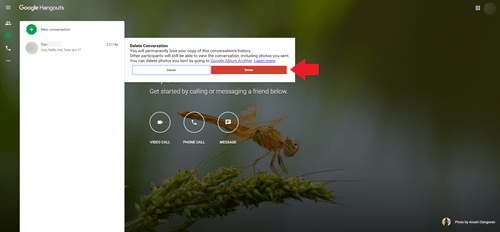
כיצד למחוק Hangout Chat במכשיר נייד
- הקש על הסמל של Google Hangouts, שנראה כמו בועת צ'אט ירוקה עם סימני דיבור לבנים בתוכה.
- הקש על הצ'אט שאתה רוצה להיפטר ממנו.
- הקש על כפתור ⁝ שלוש נקודות או ≡ שלוש שורות בפינה השמאלית העליונה של המסך כדי להגיע לתפריט ההגדרות.
- הקש על אפשרויות אם הוא קיים, אחרת עברו לשלב הבא.
- הקש על מחק שיחה בתחתית הרשימה.
- כשיופיע תיבת האישור, הקש על כדי להשלים את מחיקת השיחה.
היסטוריית הצ'אט תימחק כעת מכל המכשירים שלך המחוברים ל-Google Hangouts.
אתה היסטוריה
עד כמה שזה מתסכל, למרבה הצער, לא ניתן למחוק הודעה אחת מצ'אט Hangout רגיל. הכי טוב שאתה יכול לעשות הוא לזרוק את התינוק עם מי האמבט, אם כי אם מסיבה כלשהי אתה רוצה שההודעה תיעלם גם מהאדם ששלחת אותו אליו, תצטרך לבקש ממנו למחוק אותה מהקצה שלו.
האם אי פעם שלחת הודעת Hangouts שהתחרטת עליה? האם אתה מעדיף פלטפורמות הודעות שבהן מחיקה היא אפשרות? ספר לנו בתגובות למטה.










